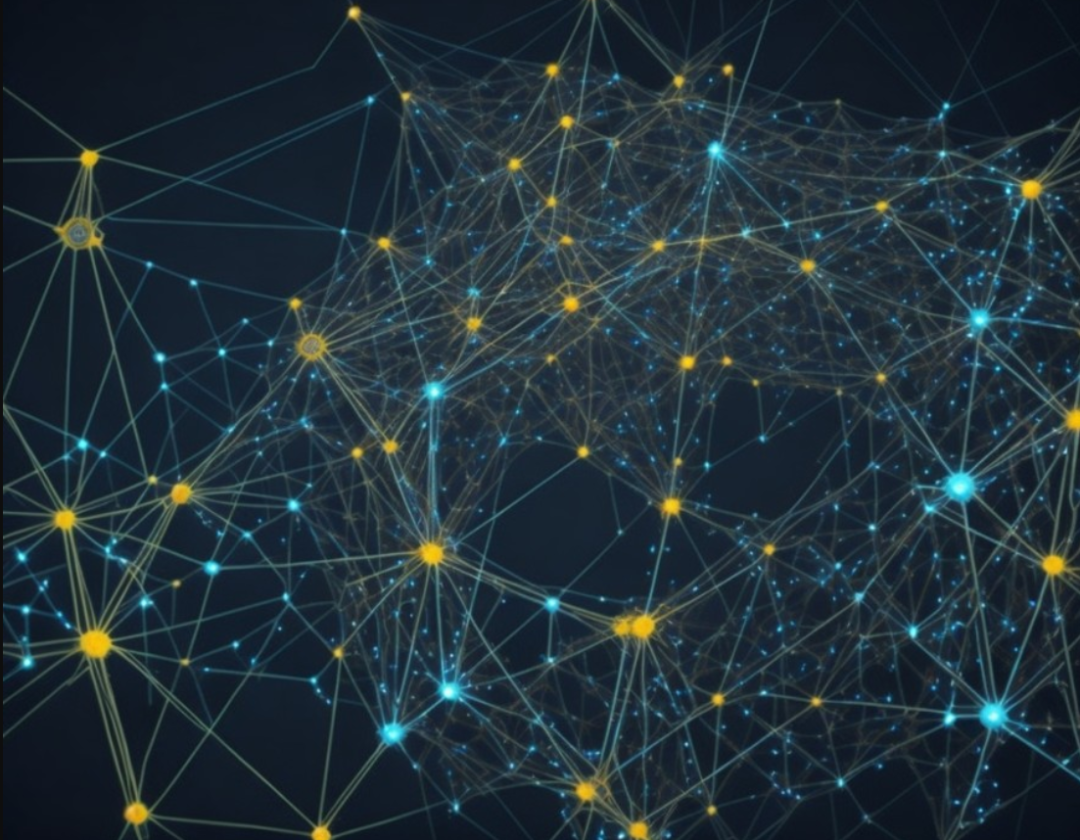1,电脑配置
由于是将 Stable Diffusion部署在你的电脑本地,所以对你的电脑硬件配置有很高的要求。
首选你的电脑必须是英伟达的N卡,其次官方推荐显存8G,6g起步,4g也能用!如果你的电脑是A卡,那么使用本教程部署后不能用显卡生成,会自动选择CPU生成,会非常慢!
实测1080 8G显存生成一张512*512尺寸的图片大概为40秒左右。总结就是显卡越好显存越大速度越快!
![图片[1]-Stable Diffusion一键安装教程含大量关键词模型包-JieYingAI捷鹰AI](https://www.jieyingai.com/wp-content/uploads/2024/09/1726070979890_0.png)
1.打开“01-SD安装环境”文件夹,依次安装下面3个程序。有些人说vscode不装也可以,我没试过,反正不大,直接装完。装的时候,注意要把盘符改成除了C盘以外的其他盘。
![图片[2]-Stable Diffusion一键安装教程含大量关键词模型包-JieYingAI捷鹰AI](https://www.jieyingai.com/wp-content/uploads/2024/09/1726070979890_1.png)
下面是具体步骤:
点击第一个程序“Python”,注意勾选这里的选项,其他正常安装就行了。安装时,别忘了改盘符!
![图片[3]-Stable Diffusion一键安装教程含大量关键词模型包-JieYingAI捷鹰AI](https://www.jieyingai.com/wp-content/uploads/2024/09/1726070979890_2.png)
安装第二个程序“VS Code”,也是直接改盘符就好了。
![图片[4]-Stable Diffusion一键安装教程含大量关键词模型包-JieYingAI捷鹰AI](https://www.jieyingai.com/wp-content/uploads/2024/09/1726070979890_3.png)
安装第三个程序的时候,注意选择默认选项就行。
![图片[5]-Stable Diffusion一键安装教程含大量关键词模型包-JieYingAI捷鹰AI](https://www.jieyingai.com/wp-content/uploads/2024/09/1726070979890_4.png)
第二步,安装stable diffusion文件:
这个文件是由有赛博菩萨之称的秋叶大神提供的。所以,我们就跟着他的指引来安装吧!
![图片[6]-Stable Diffusion一键安装教程含大量关键词模型包-JieYingAI捷鹰AI](https://www.jieyingai.com/wp-content/uploads/2024/09/1726070979890_5.png)
解压stable diffusion到D盘或者E盘。我这里是把novelai-webui解压到了D盘。
![图片[7]-Stable Diffusion一键安装教程含大量关键词模型包-JieYingAI捷鹰AI](https://www.jieyingai.com/wp-content/uploads/2024/09/1726070979890_6.png)
运行启动器依赖文件。
![图片[8]-Stable Diffusion一键安装教程含大量关键词模型包-JieYingAI捷鹰AI](https://www.jieyingai.com/wp-content/uploads/2024/09/1726070979890_7.png)
![图片[9]-Stable Diffusion一键安装教程含大量关键词模型包-JieYingAI捷鹰AI](https://www.jieyingai.com/wp-content/uploads/2024/09/1726070979890_8.png)
解压启动器到刚刚D盘的novelai-webui目录,替换文件。
![图片[10]-Stable Diffusion一键安装教程含大量关键词模型包-JieYingAI捷鹰AI](https://www.jieyingai.com/wp-content/uploads/2024/09/1726070979890_9.png)
第三步,启动器:
找到解压路径(D盘novelai-webui)里面的启动,双击启动,更新,让他更高级。
![图片[11]-Stable Diffusion一键安装教程含大量关键词模型包-JieYingAI捷鹰AI](https://www.jieyingai.com/wp-content/uploads/2024/09/1726070979890_10.png)
![图片[12]-Stable Diffusion一键安装教程含大量关键词模型包-JieYingAI捷鹰AI](https://www.jieyingai.com/wp-content/uploads/2024/09/1726070979890_11.png)
然后选择“一键启动”(如果显存不够,需要优化显存)。
![图片[13]-Stable Diffusion一键安装教程含大量关键词模型包-JieYingAI捷鹰AI](https://www.jieyingai.com/wp-content/uploads/2024/09/1726070979890_12.png)
接下来,它会弹出一个用户协议,你要在后面输入“我已阅读并同意用户协议”保存,然后关掉即可。记住,文末不要有空格和回车!
![图片[14]-Stable Diffusion一键安装教程含大量关键词模型包-JieYingAI捷鹰AI](https://www.jieyingai.com/wp-content/uploads/2024/09/1726070979890_13.png)
如果出现退出状态不正常的情况,不用管它,直接关掉窗口再点一次一键启动。
![图片[15]-Stable Diffusion一键安装教程含大量关键词模型包-JieYingAI捷鹰AI](https://www.jieyingai.com/wp-content/uploads/2024/09/1726070979890_14.png)
![图片[16]-Stable Diffusion一键安装教程含大量关键词模型包-JieYingAI捷鹰AI](https://www.jieyingai.com/wp-content/uploads/2024/09/1726070979890_15.png)
等待一会,成功后浏览器会自动弹出网页,如果没有弹出,就把地址复制到浏览器里打开。
![图片[17]-Stable Diffusion一键安装教程含大量关键词模型包-JieYingAI捷鹰AI](https://www.jieyingai.com/wp-content/uploads/2024/09/1726070979890_16.png)
最后,如果成功点亮,那就大功告成了!
![图片[18]-Stable Diffusion一键安装教程含大量关键词模型包-JieYingAI捷鹰AI](https://www.jieyingai.com/wp-content/uploads/2024/09/1726070979890_17.png)